Какой формат у приложений
Не так давно прогремела новость о том, что Android отказывается от APK-файлов и переходит на AAB. Вы наверняка уже эту новость прочитали, во всём разобрались и успокоились, так как новость проходная. Тем не менее, мы считаем, что переход к новой системе публикации приложений App Bundle — это часть большого пути, которую проделала система Android, чтобы стать по-настоящему быстрой, эффективной и супероптимизированной платформой. Поэтому мы подготовили большой и очень интересный материал. И сегодня мы раскроем вам массу страшных тайн Android.
- Сегодня мы поговорим о том почему Android сначала тормозил, а потом перестал.
- Помянем Dalvik кэш и припомним ART.
- Узнаем во сколько внутри Android просыпается демон.
- А также слегка затронем тему, почему Android никогда не обгонит iOS по производительность, но при этом всегда будет менее требовательным к железу.
Проблема Android
У системы Android есть одна очень важная особенность, которая является как огромным преимуществом, так и огромной проблемой.
- Система должна работать на всём и вся: разные архитектуры, типы устройств и прочее.
- При этом под неё должно быть просто писать код. Чтобы один раз и везде.
- И, плюс ко всему, система не должна быть прожорливой и должна быстро работать хоть на ноунейме за 3 копейки, хоть на флагмане за 3 зарплаты.
- Поддержка разных архитектур и типов устройств
- Простота программирования
- Минимальные системные требования
- Высокая скорость работы
Поэтому вся история развития системы Android — это история борьбы, компромиссов и поиска баланса.
Условно историю Android можно поделить на 4 этапа: когда Android тормозил, много жрал, оптимизировался и, наконец, находился в балансе.
Этап 1. Dalvik: Android тормозит
Этап 2. ART: Android потребляет
Этап 3. Profiling: Android оптимизируется
Этап 4. AAB: Android балансирует
И сегодня мы поговорим про все четыре этапа. Но начнём с небольшой ремарки.
Чтобы соблюсти первые два базовых требования к системе, а именно: поддержка разных архитектур и простота программирования. В качестве основного языка программирования в системе Android была выбрана Java. Почему так?
У Java есть несколько классных свойств: он изначально был создан как мультиплатформенный: пишешь один раз — работает везде.
Но, есть и недостаток. Достигается это всё очень грязными методами, а именно при помощи виртуальной Java-машины. Тут стоит пояснить.
Дело в том, что люди пишут код на понятных для человека языках программирования, но машины не понимают такой код, они понимают машинный код, то есть бинарный код. А значит, в процессе финальной сборки приложения, человеческий код нужно перевести в машинный код. Такой процесс называется компиляцией. А приложение скомпилированное под требуемую архитектуру называется нативным.
Нативные приложения — самые быстрые, потому они записаны на языке понятном железу. А теперь смотрите внимательно: приложения написанные на Java компилируется не в нативный код, а в промежуточный код, который называется байт-кодом.

А вот уже из этого байт-кода можно достаточно быстро перевести приложение под любую архитектуру при помощи виртуальной Java-машины.
Иными словами, приложения написанные на Java — это всегда не нативные приложения, которые требуют дополнительной пост-компиляции., а значит дополнительных издержек.

И Android-приложения — не исключение.
Единственное что, в Android вместо виртуальной машины Java используется собственная, куда более эффективная, виртуальная машина Dalvik или ART. А также вместо байт-кода Java используется собственный, куда более эффективный, байт-код, который внутри APK-шек записыватся в файлах с расширением DEX (анимация).

Тем не менее, это не меняет сути, т.к. Android-приложения содержат много Java-кода и это проблема, которую как-то нужно решать. Так вот на протяжении своей истории эта проблема решалась по-разному.
ЭТАП 1. Dalvik: Android тормозит

Вплоть до Android версии 4.4 KitKat приложения запускались через виртуальную машину Dalvik, которая работала по принципу Just In time компиляции или JIT-компиляции. То есть приложения транслировались в нативный код прямо во время исполнения, то есть “на лету”.
Мы уже рассказывали про JIT-компиляцию в ролике про Android на Windows 11, если не видели — посмотрите. Е
- Приложения запускаются дольше
- Работают медленнее
- Потребляют больше энергии
Ответ простой: такой подход позволял экономить много памяти — в первую очередь, оперативной. Тогда устройства были не такие мощные как сейчас, у многих на борту было не больше 200 Мб ОЗУ. А JIT-компиляция позволяла, так сказать, загружать в оперативку только ту часть приложения, которая используется.
Плюс ко всему, сам по себе байт-код компактный, поэтому и на диске приложения занимали очень мало места.
Да и были возможности оптимизации: скомпилированный код можно записать в кэш и дальше уже из кэша брать как бы нативный код. В общем, можно жить…
Помните же Dalvik-кэш? Вот это как раз он…
ЭТАП 2. ART: Android потребляет
Тем не менее пользователи и приложения становились всё более требовательными к отзывчивости. И в Android 4.4 KitKat была представленная новая виртуальная машина ART или Android Runtime. А в Android 5.0 Lollipop ART полностью заменила Dalvik.
Вместе с новой средой выполнения, Android поменял стратегию на 180 градусов. Вместо компиляции во время исполнения приложения ART стала использовать компиляцию перед исполнением. То есть компиляция теперь делается во время установки приложения. Такой вид компиляции называет Ahead Of Time компиляция или сокращенно AOT-компиляция.

И естественно, Android залетал! Приложения стали быстрее запускаться и работать без каких либо дополнительных задержек. Фактически все приложения внезапно стали “нативными” для железа!
Вообще согласитесь, Android 5-й версии был хорош. Система летала, представили Material Design… Просто счастье.
- Сильно увеличился вес приложений, ведь машинный несжатый код весит много.
- Увеличилось время установки приложений, ведь компиляция происходила именно в момент установки.
- При каждом обновлении системы приходилось перекомпилировать все приложения.
ЭТАП 3. Profiling: Android оптимизируется
Поэтому в Google подумали: компилируя приложение целиком, не делаем ли мы лишнюю работу? А вот и делаем!
Как выяснилось, по статистике пользователи очень редко используют более 10-20% кода приложения. Иными словами, в большинстве случаев заранее будет достаточно скомпилировать только малую часть, которая будет действительно использоваться часто, а для редких уголков приложения, в которые мы не заходим, можно будет и JIT-компиляцию использовать.
Но вот только, какую часть кода нужно скомпилировать заранее, ведь даже разработчики приложений не знают, как именно пользователи будут юзать их программу.
Поэтому в Android 7.0 Nougat Google представили технологию PGC — Profile guided compilation. То есть это компиляция, основанная на профилях использования приложения. Думаю вы уже примерно догадываетесь как эта штука работает.
Естественно от AOT-компиляции на этапе установки отказались. Поэтому во время первого запуска приложения стали снова использовать старую добрую JIT-компиляцию, результат которой, естественно, сохранится в кэш. Тоже самое повторится и во время второго запуска, и третьего. Но когда вы поставите телефон на зарядку и крепко заснете, тогда проснется так называемый «Демон» (это, если что, официальное название специальной службы), который проанализирует кеши всех приложений, которые вы использовали в течение дня. После этого он создаст профили с оптимизированным кодом. И так каждую ночь…
- Сильно ускорилось время установки приложений
- Ускорилось время обновления системы
- Скомпилированный код стал занимать на 80% меньше места на диске
Но и эту проблему Google решили. В Android 9.0 Pie они представили Облачные профили.
Они просто собрали профили приложений со всех пользователей, проанализировали их и создали усредненный профиль для каждого приложения, который теперь стал автоматически скачиваться во время установки приложения из Google Play Store.
Всё это позволило значительно повысить скорость первого запуска приложения, да и в целом, первые дни использования девайса. А, как известно, первое впечатление, второй раз произвести не получится.
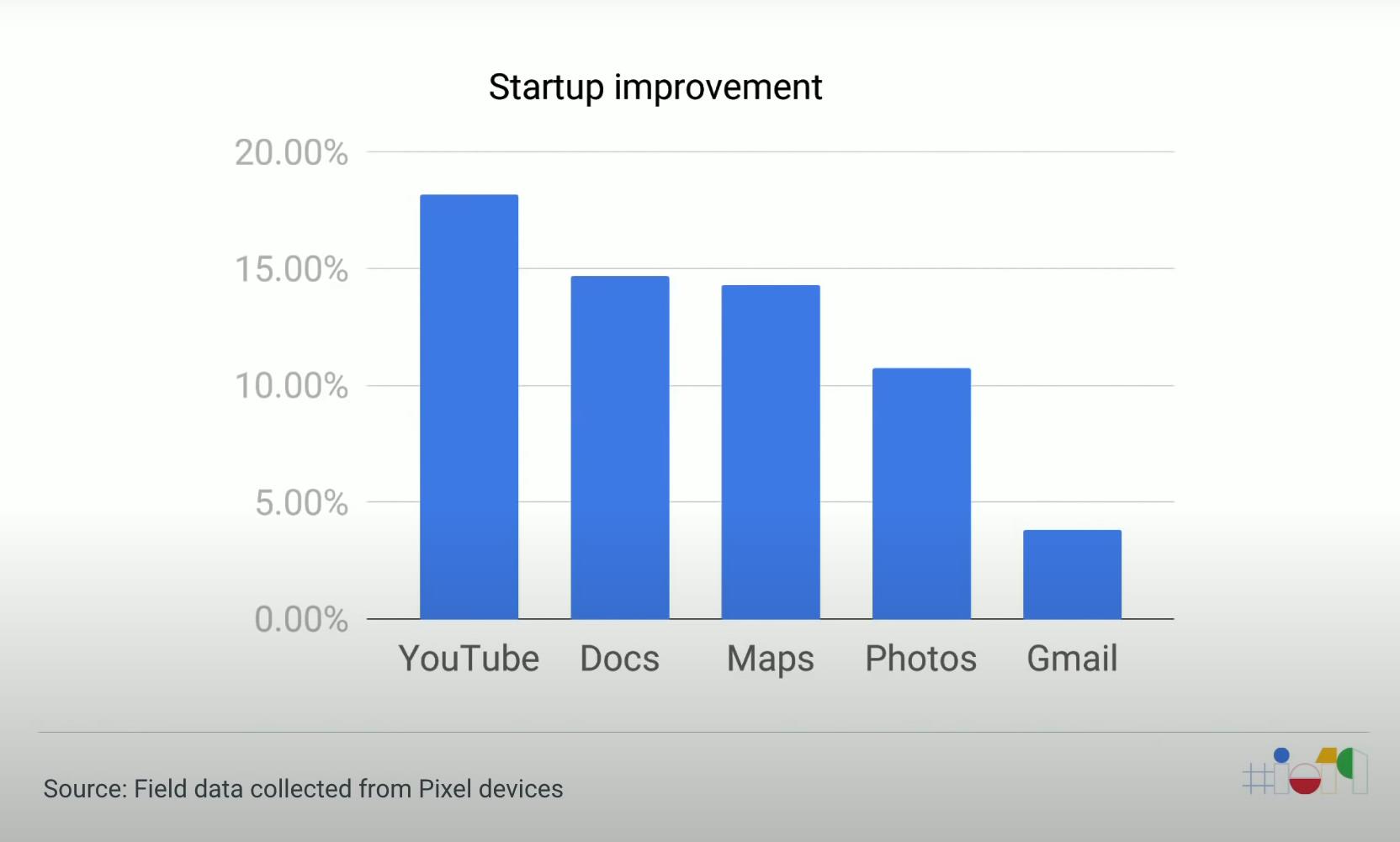
И вот мы с вами видим какой огромный путь проделала система Android.
Система стала в десятки раз отзывчивее, оптимизированее и дружелюбнее к пользователям.

Но несмотря на огромное количество изменений под капотом самой системы оставалось одна очень важная проблема: огромное разнообразие устройств. Поэтому переходим к заключительному этапу становления Android.
ЭТАП 4. AAB: Android балансирует
На последнем этапе Google решил уменьшить не только размер скомпилированного кода, но и размер самих приложений.
И в 2018 году они представили новый формат публикаций приложений, который называется Android App Bundle, или просто AAB.
Это не новая технология. Всё это уже давно работает, но просто только сейчас она станет единственным правильным способом публикации приложений. В чём прикол?
Система Android поддерживает 4 архитектуры, 6 разрешений графики и более 150 языков.

Поэтому если собрать универсальный APK, который будет включать в себя вообще все необходимые файлы для всех девайсов (всю графику, все библиотеки, все языки) — такой файл будет просто неподъемно весить. А если собрать по идеальной APK-шке под каждое устройство, то придется генерировать тысячи таких APK.

Поэтому, чтобы разработчики не парились, Google придумал умную систему публикации.
Во время финальной сборки приложения они просто формируют бандл, то есть архив вообще со всеми необходимыми файлами под все девайсы. Делается это автоматически через Android Studio. И загружают этот архив в Google Play.
А дальше, когда вы заходите в Google Play и скачиваете приложение, то Google Play сам собирает для вас идеальную APK-шку только с необходимым набором данных: подгружается только графика необходимого разрешения, библиотеки только под вашу архитектуру и только тот языковой пакет, который выбран у вас в системе.
Кстати, да, если в системе у вас выбрано несколько языков, то подгрузится больше языковых пакетов. Вот так всё просто и умно.

Тем не менее, последствия от этого нововведения воистину колоссальные. Для Google это позволяет экономить ежедневно 10 ПБ трафика, который тратится на скачку и приложений и обновлений.
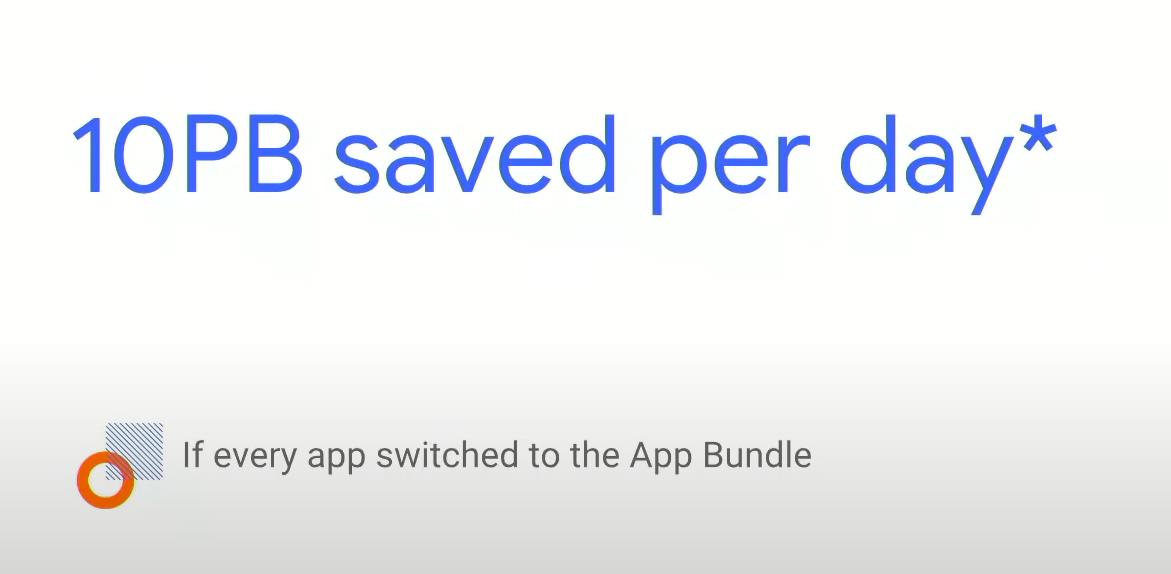
А для пользователей это позволят сэкономить просто кучу места на устройстве. Ведь многие приложения похудели более чем на 30 процентов.

Иными словами, от нововведения сплошные блага.
Те кто испугался, что APK больше не будет, это не так. Вы, по-прежнему, сможете скачивать и устанавливать APK-файлы с других источников, тут нет никаких ограничений. Точно также нет ограничений и на сторонние магазины приложений, они также смогут использовать App Bundle или по старинке заставлять разработчиков самим собрать APK. Полная свобода и анархия.
И в качестве финального аккорда. Если вам кажется, что все эти оптимизации, связанные с компиляцией, скоростью загрузки приложений, размером APK и вещи, которые проделал Google с Android, это всё фигня. В качестве аргумента что это не так, мы решили по приколу сравнить размер приложений на Android и iOS и вот, что обнаружили.
Размер приложения Facebook на iOS 246 МБ, на Android — 57. Разница в 4,3 раза!
Instagram. iOS 150 МБ, Android — 39, разница 3.8 раза!
Snapchat 234 против 63 МБ.
TikTok 230 против 67 МБ… и так далее.
В итоге только на выбранном небольшом списке приложений мы получили экономию, более чем в 1 ГБ! Мы считаем — это достойно, именно поэтому Android настоящая народная ОС.

Выводы

Что в итоге. За время своего существования система Android прошла просто огромный путь оптимизации и стала по-настоящему универсальной, быстрой и эффективной системой, которая отлично работает на массе разных устройств. Вот бы все ОС так развивались. (Да, Microsoft?)
А что касается второй и моей, уж чего греха таить, любимой системы, которая также прекрасно работает на разных устройствах. О ней поговорим в другой раз.
Все существующие файлы условно можно разделить на две основные группы: системные и пользовательские. Очевидно, что системные файлы являются составляющими элементами самой системы, содержат в себе библиотеки, алгоритмы, команды, обеспечивающие работоспособность операционной системы. Пользовательские файлы являются виртуальным достоянием пользователя и для их чтения или редактирования требуются соответствующие программы.
Операционная система определяет тип файла по его расширению. Расширением называется последняя часть имени файла, которая следует после точки. Точек в названии может быть несколько, поэтому расширением считается часть имени файла, следующая за последней точкой в его названии. Пример: filename.txt
От расширения файла зависит — какой программой будет производиться чтение или редактирование данного файла.
Здесь возникает некоторая сложность в понимании для новичка. Дело в том, что операционная система, по умолчанию, настроена так, что известные системе расширения файлов не отображаются. В этом случае, пользователь видит только название самого файла. Видимо, создатели ОС посчитали, что пользователю нет смысла вдаваться в технические подробности.
Увы, без знания технических подробностей, полноценное взаимодействие с компьютером невозможно. По той причине, что расширения файлов остаются скрытыми, многие пользователи даже не подозревают о том, что в одной папке (каталоге) не может существовать двух файлов с одинаковыми названиями. Каждое название файла индивидуально для каждой конкретной папки.
Заблуждение возникает по той причине, что один файл может называться filename.txt, а второй файл может называться filename.jpg. Для системы, оба этих названия являются разными из-за разных расширений в имени, а пользователь, если расширения не отображаются, видит два одинаковых имени файла в одной папке и думает, что такое вполне возможно.
Рассмотрим типы пользовательских файлов. Условно их можно разделить на четыре основные группы:
1. Текстовый документ
Основным типом пользовательских файлов является текстовый документ. Данное утверждение не требует объемных доказательств, достаточно напомнить о том, что ни один сайт в интернете не обходится без текста. Кроме того, никакая электронная отчетность, ведение бухгалтерии, логистики, заключение договоров — тоже не могут обойтись без набора текстовых символов. Текст в компьютерном мире является, пусть не самым красочным, но самым основным источником информации. Графические изображения, как правило, являются дополнением к основному текстовому файлу, если содержат графики, чертежи, иллюстрации или фотографии.
Текстовый документ может содержать в себе обычный или форматированный текст. Если текстовый документ содержит неформатированный текст, такая запись, по сути, является единой строкой, содержащей определенный набор символов. Приложения, работающие с текстовыми документами, для удобства чтения автоматически располагают текст в окне в несколько строк, осуществляя перенос по словам.
Неформатированный текст содержит только основной набор символов, без указания типа и размера шрифта. Программы, работающие с текстом, отображают неформатированный текст размером и шрифтом выбранным пользователем. Таким образом, неформатированный текст, на двух разных компьютерах, может выглядеть совершенно по-разному, сохранится только основной логический смысл данного текста.
В операционной системе Windows, для чтения и создания простых текстовых файлов без форматирования, существует гениальное приложение "Блокнот". Данное приложение позволяет создавать простые текстовые файлы без форматирования. Кроме того, приложение позволяет открывать и редактировать некоторые системные файлы, содержащие техническую текстовую информацию. Также возможно создание или редактирование страниц интернета в формате HTM или HTML .
Форматированный текст имеет заданный и описанный в самом файле тип и размер шрифта, разбивку на абзацы, страницы, отступы текста от краев страницы, что подразумевает дальнейший вывод текста на печать с помощью принтера. Также форматированный текст может иметь таблицы, гипертекстовые ссылки, позволяющие осуществлять переход прямо из текстового документа на указанный ресурс в сети Интернет.
Наиболее известная программа, которая используется для работы с форматированным текстом, разработана компанией Microsoft и называется Word.
Некоторые пользователи полагают, что программа Word является неотъемлемой частью операционной системы Windows .
На самом деле, данное приложение является отдельным продуктом компании и устанавливается дополнительно. Приложение разработано специально для работников офиса, которым постоянно приходится работать с отчетами, сметами, счетами, договорами и другими аналогичными документами.
Текст без иллюстраций, фотографий или иконок выглядит слишком сухо и скучно. Иногда рисунки просто необходимы для наглядности. Все изображения, используемые в цифровой среде, можно разделить на две основных группы: растровая и векторная графика. Разница между этими двумя группами значительна и заключается в принципах построения, сохранения и чтения изображения.
Растровые изображения появились раньше и пока остаются наиболее популярными. Связано это с тем, что создавать и редактировать растровые изображения гораздо проще. На сегодняшний день существует множество различных программ, доступных широкому кругу пользователей, которые созданы для работы с растровой графикой.
Общий принцип растрового изображения заключается в том, что оно состоит из точек — пикселей. Такой принцип продиктован устройством самих мониторов, где также используются трехцветные пиксели. Каждый пиксель монитора состоит из трех ячеек, которым заданы базовые цвета: красный, зеленый и синий.
От яркости свечения каждой цветной ячейки, входящей в состав одного пикселя, зависит его общий суммарный цвет. Одинаковое свечение красного и зеленого порождают желтый цвет, одинаковое свечение зеленого и синего — дают голубой, а все три цвета в сумме дают белый. Разное процентное соотношение трёх базовых цветов — создает всю богатую палитру не только виртуального, но и окружающего мира.
Качество растрового изображения зависит от количества пикселей. Чем больше пикселей, тем выше может быть качество изображения. Пиксели в графическом рисунке образуют горизонтальные строки и вертикальные столбцы. Любое растровое изображение имеет четкий размер по ширине и высоте, который также указывается в пикселях.
Основной недостаток растрового изображения заключается в том, что изменение исходного размера изображения приводит к ухудшению качества. Связано это с тем, что при уменьшении изображения соседние пиксели суммируются и сливаются в один. При увеличении изображения добавляются новые пиксели, которым присваивается промежуточное значение соседних.
Если исходное изображение не уменьшать, а сразу увеличивать, то и в этом случае, за счет появления промежуточных пикселей теряется исходная четкость изображения. Наименьшие потери качества происходят при увеличении изображения на коэффициент кратный четырем: в два, в четыре, в восемь или шестнадцать раз.
В этих случаях, каждый пиксель просто увеличивается в четыре раза, либо в восемь, шестнадцать раз, но не появляются пиксели с промежуточными значениями.
Помимо растровой графики, существует векторная графика . Принцип построения векторного изображения заключается в том, что в исходном файле сохраняется сама форма каждого элемента изображения, в процентном соотношении от общей площади изображения. Подобное сохранение информации обеспечивает четкость изображения при любом изменении размера.
Векторное изображение, созданное на дисплее обычного компьютера, не потеряет своё качество даже в том случае, если его растянуть до размеров многоэтажного дома. Объем файла векторной графики зависит от количества элементов, используемых в рисунке.
Возможность воспроизведения звука на компьютере не является такой важной и необходимой составляющей, как текст или графическое изображение, но делает цифровой мир более совершенным и многогранным. Если же рассматривать техническую составляющую, компьютер, лишенный возможности работы со звуком, стал бы бесполезной игрушкой для композиторов, музыкантов, аранжировщиков и других специалистов, чья творческая или трудовая деятельность связана непосредственно со звуковыми файлами.
Для того чтобы понять структуру звукового файла, обратимся к базовым понятиям возникновения звука в природе. Известно, что любой звук это волна, которая порождается источником звука с помощью колебаний. От частоты колебаний источника звука зависит частота звуковой волны. Частота колебаний выражается в Герцах. Один Герц (Гц или Hz) означает одно колебание в секунду. Человеческое ухо способно слышать звуковые колебания в диапазоне от 20 колебаний в секунду (20 Гц) до 20 000 колебаний (20 кГц).
Некоторые источники утверждают, что человеческое ухо слышит не от 20, а от 30 Герц. Так или иначе, но всё, что ниже слышимого диапазона — принято считать инфразвуком, а диапазон свыше 20 000 Герц — принято считать ультразвуком.
Звуковой файл, по своей сути, это цифровая запись колебаний источника звука. При воспроизведении звукового файла, считывается запись колебаний, а сигнал, сгенерированный в соответствии с записью, подаётся на усилитель мощности, а уже затем воспроизводится динамиками звукового устройства.
Запись звука можно представить в виде графика. Для простоты восприятия, на графике изображена частота равная одному колебанию в секунду, что соответствует 1 Герц. Естественно, человеческое ухо не может услышать такую частоту, но на данном примере проще объяснить общий принцип звучания частот.
Когда мы слышим музыку, мы можем различать звучание множества различных музыкальных инструментов. Все они звучат на разных частотах, но запись подобного звучания выглядит в виде всего одной звуковой дорожки. Возникает вполне справедливый вопрос: Каким образом одна звуковая дорожка может содержать запись нескольких музыкальных инструментов?
Чтобы ответить на данный вопрос, воспользуемся двумя графиками. На одном графике изображена частота 1 Герц, на втором графике изображена частота 10 Герц. Как будет выглядеть график, если две этих частоты суммировать в один график?
Примитивная математика здесь бессильна и 1 плюс 10 Герц не будет равняться 11 Герцам. Полученный график будет сочетать в себе обе частоты, которые, при воспроизведении будут слышаться по отдельности. То есть, не сольются в единый звук. Однако, следует заметить, что суммируется громкость частот.
Подобным образом происходит наложение и слияние многих частот. В конце-концов, человеческое ухо — также имеет всего одну мембрану (барабанную перепонку), которая воспринимает всё многообразие звуков реального мира.
Видеофайлы являются наиболее "тяжелыми" по своему объему и наиболее сложными для воспроизведения на компьютере. Впрочем, для любого компьютера нет ничего страшнее, чем качественная видеоигра с трехмерной графикой и массой реалистичных эффектов: дым, туман, падающие тени от объектов и многие другие эффекты, которые создают максимальную нагрузку для видеокарты, заставляя её просчитывать весь виртуальный мир трёхмерной сцены.
Игровой режим с 3D-графикой наиболее опасен для ноутбуков потому, что система охлаждения обслуживает одновременно главный процессор и видеочип. Однако, скорость вращения кулера зависит от температуры главного процессора. Видеоигра может давать незначительную нагрузку для главного процессора при максимальной нагрузке видеочипа. В этом случае, кулер работает на пониженных оборотах, видеочип нагревается сильнее, чем главный процессор, но не получает достойного охлаждения, из-за чего значительно сокращается срок службы видеочипа.
Если учитывать нагрузку, которую создаёт трехмерная игра, то воспроизведение видеофайлов можно считать пустяком, который создаёт нагрузку процессора в пределах от 25-30% до 67-75%. Конечно, процент загрузки зависит ещё от мощности самого процессора. Чем мощнее процессор, тем проще ему работать. Для видеокарты-же нагрузка остается минимальной, поскольку, вся работа заключается в просчете плоского, двухмерного изображения, имеющего лишь ширину и высоту кадра.
Как говорилось ранее, видеофайл представляет собой серию последовательных, графических рисунков, сопровождающихся аудиодорожкой. Объем видеофайла напрямую зависит от размера и количества кадров. Правда, помимо этих параметров, существуют и такие, как интерлейсинг, битрейт, сжатие.
Известно, что человеческий глаз воспринимает движение на экране в том случае, если скорость смены кадров не ниже 24 кадров в секунду. Однако, некоторые цифровые форматы имеют настройку от шести с половиной кадров в секунду и выше. Как такое возможно?
Всё дело в том, что в подобных случаях смена кадра происходит так же быстро и резко, но время показа одного кадра на экране значительно увеличено. Конечно, чем больше кадров в секунду мы видим, тем плавнее воспринимается движение на экране.
Есть ещё такое заблуждение, что 24 кадра в секунду это максимум для человеческого глаза, а повышать количество кадров не имеет смысла. На самом деле, видео, воспроизводимое со скоростью 30 кадров в секунду, воспринимается глазом более плавно и кажется более натуральным, а 60 кадров в секунду создаёт ещё более плавный и реалистичный эффект движения.
Заключение
По своей сути, любой файл содержит запись, состоящую из набора символов. Разница лишь в том, что значения символов, в разных типах файлов, имеют разное значение. Текстовые файлы появились одними из первых, ещё на заре развития компьютерной техники. Они могут иметь простое или сложное форматирование, подразумевающее отступы текста от краёв, разбивку текста на отдельные страницы, если подразумевается вывод документа на печать.
Вторым по значению можно смело назвать графический рисунок. К этой категории относится любое растровое изображение, будь то фотография, сделанная с помощью цифровой камеры или рисунок, созданный от руки. Для компьютера не имеет значения, каким образом был создан графический рисунок, для него это просто файл, в котором описано количество точек по вертикали и горизонтали, а также указан цвет каждой точки. Открывая изображение для просмотра, компьютер должен прочитать графический файл от начала до конца и затем, в соответствии с его содержимым, отобразить область рисунка указанными цветами. Пользователь видит картинку или фотографию.
Если графические файлы содержат информацию о количестве и цветах точек, из которых состоит рисунок, то аудиофайл содержит в себе запись частоты колебаний мембраны динамиков или наушников. Компьютер, считывая информацию аудиофайла, генерирует необходимые частоты и передает их на предварительный усилитель громкости, с которого сигнал поступает на усилитель мощности и далее начинает звучать в наушниках или динамиках.
Самым "тяжелым" и сложным для обработки и чтения является видеофайл, который состоит из двух частей: видеоряд и звуковая дорожка. По своей сути, видеофайл это объединение графического рисунка с аудиофайлом, с той разницей, что видеофайл подразумевает не один рисунок, а целую серию графических рисунков, которые сменяются со скоростью 12.5, 15, 25, 29.9 или 30 кадров в секунду. Скорость смены кадров также указана в самом видеофайле. Следует учитывать, что воспроизведение видеоряда должно ещё сопровождаться синхронным воспроизведением аудиодорожки. Из-за такой сложности, на слабых компьютерах нередко возникает рассинхронизация потоков, когда видеоряд отстает от аудиодорожки, либо наоборот: опережает её.
Те, кто впервые стал счастливым обладателем какого-либо устройства от компании Apple, сталкиваются с тем, что оно существенно отличается от всей остальной техники, представленной на рынке.
К примеру, многие совершенно не знают, какое расширение имеют файлы приложений для iOS. Попробуем это выяснить, а также разобраться в том, как используются такие файлы.
Расширение файлов приложений iOS

- Все программы (включая игры), представленные на устройствах iOS, имеют одинаковый формат. Такой формат совершенно идентичен для любых аппаратов компании Apple, независимо от того, смартфон это, плеер или планшетный компьютер.
- Данные файлы хранятся в магазине App Store. Чтобы иметь возможность их использовать, владелец аппарата скачивает их при помощи программы iTunes.
- У всех файлов приложений одинаковый формат - .IPA. По сути, он представляет собой расширение архивных файлов программ от компании Apple для различных устройств.
- Каждый такой файл является сжатой папкой и содержит исполняемый файл, а также картинки, музыку, видео и т.д. Он шифруется по определённому алгоритму и является бинарным.
- Файл в формате *ipa может быть инсталлирован только на аппарат на базе iOS, и запустить его в рамках симулятора iPhone на ПК нельзя. Тем не менее, после осуществления jailbreak-а файл можно даже установить без участия iTunes.
- Иными словами, формат IPA – это формат установочных файлов для оборудования, выпущенного компанией Apple.
Установка приложений

Если пользователь загрузил приложение для своего iPhone и понятия не имеет, как его инсталлировать, ему следует разобраться в программе Cydia.
Кроме того, можно скачать приложение из App Store и установить его бесплатно. Взломанные таким образом приложения называются Cracked IPA.

В этой статье мы подробно расскажемь, как заставить Windows показывать расширения всех типов файлов, и в каком случае это может понадобиться.
Мы опишем два способа, первый подходит для «Windows 7», «Windows 8 (8.1)» и «Windows 10», а второй только для «Windows 8 (8.1)» и «Windows 10», но он более быстрый и самый удобный.
Расширение имени файла (сокращённо: расширение файла или расширение) — это идентификатор файла, представляющий собой последовательность буквенных символов и цифр, добавляемых к имени файла, и предназначенных для определения типа файла. Расширение помогает операционной системе определить тип данных, хранящихся в файле (текстовый документ, изображение, видеофайл и т.д.), и выбрать необходимое программное обеспечение для работы с ним. Это один из самых распространённых способов указать системе, какой файл используется в какой программной среде. В некоторых случаях файл сам является программой, о чем операционная система также узнает из расширения имени файла.
Если вы обычный пользователь «Windows», то для вас абсолютно не критично, видите вы расширение файла или нет. Система самостоятельно автоматически выберет программное обеспечение, подходящее для конкретного типа файла. Или предложит вам выбрать, какое из доступных установленных приложений вы предпочитаете использовать для указанного типа расширения файлов. Однако очень важно видеть расширение файла для идентификации типа файла, который вы пытаетесь открыть, с точки зрения безопасности вашей системы. Итак, в этой статье мы расскажем, как скрыть или показать расширения файлов и почему вы должны это сделать.
Расширение имени файла обычно отделяется от основного названия файла точкой. Длина расширения файлов составляет от двух до четырёх символов и может включать только буквы («.ai», «.pdf», «.docx») или сочетание букв и цифр («.mp3», «.m4v», «.m2ts»).
Поскольку операционная система «Windows» позволяет использовать в названии файла точки (все ограничения на количество точек в имени файла и их местоположение были сняты), то этим может воспользоваться злонамеренная программа. Например, реальное имя файла вредоносного программного обеспечения (вируса) может быть «realword.docx.exe». Но если у вас в параметрах «Windows» не стоит разрешение для отображения расширения имени файла, то вы увидите только «realword.docx». Вы легко можете принять его за текстовый документ в формате «Microsoft Word», в конечном итоге, нажмете на него, и позволите вредоносной программе заразить свой компьютер. С другой стороны, если у вас в операционной системе компьютера разрешено отображение расширения файлов, то вы увидите его полное имя – «realword.docx.exe». Это поможет вам определить, что перед вами фактически исполняемый файл и, по всей вероятности, этот файл вредоносный.
Для чего используются расширения файлов
Вы замечали, что различные типы файлов имеют разные расширения. Текстовые файлы имеют расширения «.doc», «.docx», «.txt», музыкальные файлы – «.mp3», «.wav», «.wma», видео файлы – «.avi», «.wmv», «.mkv» и другие. Самой главной функцией расширения файлов является возможность устанавливать соответствие каждого расширения с программой, которая может открывать и обрабатывать такие файлы. Расширения помогают операционной системе оперативно идентифицировать соответствующую программу, предназначенную для каждого конкретного файла, и автоматически запускать ее. Также, если вы видите расширение имени файла, то работа с ним будет более безопасной, и возможность открыть вредоносный файл, как упоминалось ранее, существенно снижается.

По умолчанию последние версии «Windows» не показывают расширения имени файлов, данная опция отключена, и расширения файлов скрыты. С одной стороны – это правильно, так как уменьшается длина названия файла, и отсутствуют разные непонятные символы в его имени. С другой стороны – неудобно, если возникнет необходимость изменить расширение файла, или просто его увидеть, ведь файлы с разными расширениями могут иметь одинаковую иконку, что затруднит их выбор. А также под известное расширение может спрятаться вредоносный файл. Поэтому лучше включить опцию для отображения расширения имени файлов в «Windows», чтобы иметь возможность идентифицировать их.
Показать расширения файлов
Как мы уже говорили, существует два способа доступа к этой настройке. Первый способ, подходящий для «Windows 7-10» – используя «Параметры Проводника» («Параметры папок»), а второй способ – через проводник файлов «Windows». В обоих случаях вы будете активировать опцию для отображения расширений файлов.
Способ 1: используйте раздел «Параметры Проводника» («Параметры папок»)

Для «Windows 7 и 8 (8.1)» также можно выбрать вкладку «Панель управления» дополнительно и в правой панели меню (она часто предустановлена по умолчанию).

В окне «Все элементы панели управления» выберите раздел «Параметры Проводника» для «Windows 10»,

и «Параметры папок» для «Windows 7, 8, 8.1» соответственно.

Существует еще один вариант получить доступ к окну «Параметры Проводника» («Параметры папок»). Выполните следующие действия:
для «Windows 8, 8.1 и 10» откройте окно «Проводника» файлов, в ленте главного меню во вкладке «Файл» выберите раздел «Параметры», и нажмите строку «Изменить параметры папок и поиска»;
для «Windows 7» откройте окно «Проводника» файлов используя сочетание клавиш «Windows + E», нажав и удерживая на клавиатуре кнопку «Alt» вызовите в «Проводнике» ленту меню, в которой выберите вкладку «Сервис», и нажмите раздел «Параметры папок».


Теперь расширения имен файлов будут отображаться в названии каждого файла. Это изменение будет доступно для всех файлов на вашем компьютере.

Как видите, все довольно просто, и вам нет необходимости использовать какое-либо стороннее программное обеспечение для просмотра расширения файлов. Данная функция включена в стандартный набор инструментов «Windows» для работы с папками и файлами, и может быть активирована в любой момент по вашему желанию.
Способ 2: используйте возможности «Проводника» файлов «Windows»
В более новых версиях «Windows 8, 8.1 и 10» функция включения расширения файлов существенно упростилась. Используя сочетание клавиш «Windows + E» откройте «Проводник» файлов «Windows». В ленте главного меню выберите вкладку «Вид» и нажмите раздел «Показать или скрыть». Во всплывающем меню поставьте флажок в ячейке «Расширения имен файлов».

Теперь все расширения файлов будут отображены. Если вы захотите скрыть расширения файлов, тогда просто уберите флажок в этой ячейке.
Таким образом, используя два простых способа, вы сможете быстро и легко настроить отображение расширений имен файлов в операционной системе «Windows».
Изменить расширения файлов
Операционная система «Windows» позволяет изменять расширение имени файлов с одного формата на другой. Мы покажем, как это можно сделать, на примере текстового файла. Будьте внимательны, потому что, изменяя расширение файла, вы можете испортить его, и он окажется недоступным, если вы выберите неправильный формат файла. Файл будет испорчен, и вы потеряете всю информацию, хранящуюся в нем, навсегда.
Способ 1: используйте раздел «Свойства»
Для изменения расширения файла необходимо нажать на нем правой кнопкой мыши и выбрать во всплывающем меню раздел «Свойства».

В окне «Свойства» в поле названия файла замените расширение с «.txt» на «.doc» и нажмите кнопку «ОК» для сохранения внесенных изменений.


Теперь расширение текстового документа изменилось, и файл можно открыть в программе «Microsoft Word».

Способ 2: используйте раздел «Переименовать»
Нажмите правой кнопкой мыши на файле, расширение которого вы хотите изменить, и во всплывающем меню выберите раздел «Переименовать».

Способ 3: изменение расширения группы файлов
Может возникнуть ситуация, когда вам необходимо изменить расширение для целой группы файлов. Для этого вы можете воспользоваться следующим способом. В операционной системе «Windows 7, 8, 8.1» откройте папку, в которой хранятся файлы, расширение которых вы хотите изменить. Зажмите не клавиатуре клавишу «Shift» и нажмите правой кнопки мыши по любому пустому месту открытой папки, во всплывающем меню выберите раздел «Открыть окно команд»,
</> <>или введите в поле пути файла запрос вызова командной строки <>«> для версии <>«>.</> <>< src>
На экране откроется окно командной строки. Для изменения расширения файлов напишите следующую команду:
Значение «ren» является сокращением от полного значения команды «rename» и задает команду переименовать файлы, значение «*.txt » обозначает, какие файлы необходимо выбрать для переименования (в нашем примере все файлы с расширением «.txt»), значение «*.doc» обозначает формат нового расширения, которое будет присвоено выбранным файлам (расширение «.doc»).

Все файлы в выбранной папке поменяли свое расширение с «.txt» на «.doc».

Также для изменения расширения группы файлов вы можете воспользоваться сторонним программным обеспечением, например «Bulk Rename Utility». Интерфейс программы интуитивно понятен, поэтому выполнить изменение расширения группы файлов для любого пользователя не составит особого труда.
В данной статье мы показали основные способы включения и изменения расширения файла в операционной системе «Windows», применяя которые, вы легко сможете выполнить эти процедуры.
Полную версию статьи со всеми дополнительными видео уроками читайте в нашем блоге.
Читайте также:


